- May -akda Abigail Brown [email protected].
- Public 2023-12-17 07:03.
- Huling binago 2025-01-24 12:27.
Ano ang Dapat Malaman
- Xbox 360 at 360 S: Kumonekta gamit ang HDMI o A/V cable. Kumonekta sa mga mas lumang TV na may Xbox VGA HD A/V cable.
- Xbox 360 E: Kumonekta sa HDMI o composite A/V cable.
- Kung gumagamit ng A/V cable, isaksak ang mas malaking dulo sa Xbox, at pagkatapos ay itugma ang mga kulay ng cable sa mga kulay ng TV port.
Ipinapaliwanag ng artikulong ito kung paano ikonekta ang naaangkop na cable mula sa iyong TV sa Xbox 360, 360 S, o 360 E.
Magpasya Kung Anong Uri ng Cable ang Gagamitin
Habang ang Xbox 360 S at ang orihinal na Xbox 360 ay maaaring gumamit ng alinman sa A/V cable o HDMI para kumonekta sa isang TV, ang Xbox 360 E ay umaasa sa mga composite A/V cable o HDMI. Tingnan kung ano ang sinusuportahan ng iyong TV o monitor para matukoy kung aling cable ang kailangan mo.
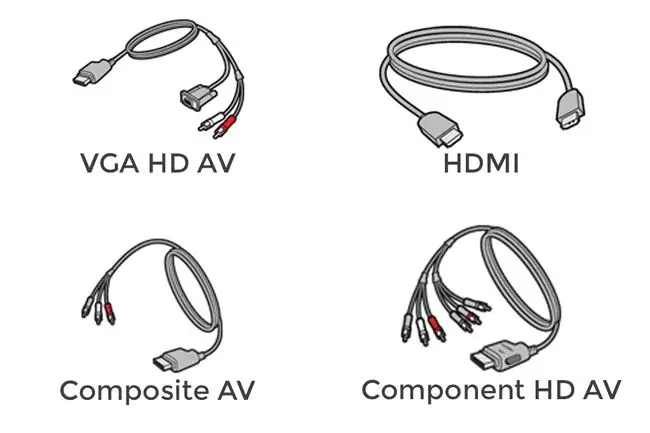
Kung gusto mong ikonekta ang isang Xbox 360 sa isang mas lumang TV na walang HDMI port, gamitin ang Xbox 360 VGA HD AV cable. Kung mayroon kang TV na may HDMI port, gumamit ng karaniwang HDMI cable para ikonekta ang console sa TV. Tumingin sa likod ng Xbox at sa gilid o likod ng TV para makita kung ano ang kailangan.
Bago magsimula, ilagay ang Xbox 360 sa isang naa-access at well-ventilated na lugar na walang alikabok. Ang sobrang alikabok ay maaaring mag-overheat sa console.
Paano Ikonekta ang Cable Mula sa Xbox 360 papunta sa TV
Ngayon ay oras na para ikonekta ang naaangkop na cable mula sa Xbox 360 sa TV.
Narito kung paano i-attach ang iba't ibang cable sa Xbox at sa TV:
- VGA HD AV: Isaksak ang mas malaking dulo sa Xbox at sa kabilang dulo (ang VGA para sa video at ang pula/puting mga cable para sa audio) sa TV. Itugma ang pula at puting cable sa pula at puting port sa TV.
- HDMI: Ikonekta ang magkabilang dulo sa mga HDMI port sa Xbox at sa TV. Parehong dinadala ang audio at video sa iisang cable.
- Composite AV: Ikabit ang mas malaking dulo sa Xbox at ang iba pang tatlong cable sa magkatugmang kulay na port sa TV.
-
Component HD AV: Ikonekta ang malaking plug sa Xbox, pagkatapos ay itugma ang pula/berde/asul na mga video cable na may parehong kulay ng port sa TV. Gayundin, ikonekta ang pula at puting audio cable mula sa kabilang set sa parehong cable na iyon. Pagkatapos ay kailangan mong itakda ang switch sa A/V connector para sa iyong TV o monitor. Piliin ang HDTV kung sinusuportahan ng display ang isang resolution ng screen na hindi bababa sa 480p, kung hindi ay ilipat ito sa TVSa isang high-definition na TV, kung ang cable ay may dilaw na RCA composite video connector, iwanan itong nakadiskonekta. Upang kumonekta sa isang karaniwang TV, gamitin lamang ang dilaw, pula, at puting konektor; huwag gamitin ang iba pang mga connector.
Hindi lahat ng TV ay kamukha ng nasa larawan sa itaas. Ang mga lumang modelo ay may mga A/V port ngunit hindi HDMI, at ang ilang mas bago ay maaaring walang opsyon sa VGA.
Ang orihinal na modelo ng Xbox 360 ay may kumbinasyong bahagi/composite cable na may switch upang pumili sa pagitan ng dalawa. Mamaya ang mga modelo ng Xbox 360 ay may kasamang composite cable. May kasama ring HDMI cable ang ilang system, na dapat gamitin kung mayroon kang HDTV, dahil nagbibigay ito ng pinakamahusay na mga resolution at kalidad ng larawan.
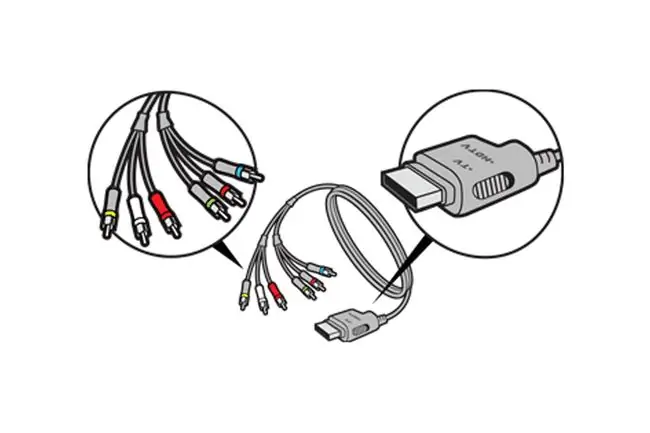
Paganahin ang Xbox 360 at Subukan ang Iyong Mga Koneksyon
Kapag na-hook up na ang lahat, kabilang ang Xbox 360 power supply, i-on ang console at TV at tiyaking gumagana nang maayos ang audio at video. Kung hindi mo nakikita ang Xbox 360 dashboard, tingnan ang mga koneksyon at tiyaking nasa tamang lugar ang mga ito. Gayundin, tiyaking nakatakda ang TV sa tamang input.
Kung ito ang unang pagkakataon na gagamit ka ng console, ikonekta ang controller at dumaan sa proseso ng pag-setup sa screen.
UPANG Ipares ang CONTROLLER SA XBOX 360
Ang Xbox ay may bahagyang naiibang hanay ng mga direksyon para sa pagkonekta.
- Para sa wireless controller, pindutin nang matagal ang Guide na button para i-on ito. Para sa wired controller, isaksak ito sa USB port.
- Sa controller, pindutin at bitawan ang Connect button.
- Sa console, pindutin at bitawan ang Connect button.
Kapag tapos na iyon, i-set up ang iyong profile ng player, piliin ang mga setting ng HDTV kung available, at mag-sign up para sa serbisyo ng Xbox Network.






